Waar koop ik Call of Duty Modern Warfare Remastered - De beste koopadressen?
Waar koop ik Call Of Duty Modern Warfare Remastered? Als je een fan bent van de Call of Duty-franchise, wil je Call of Duty Modern Warfare Remastered …
Artikel lezen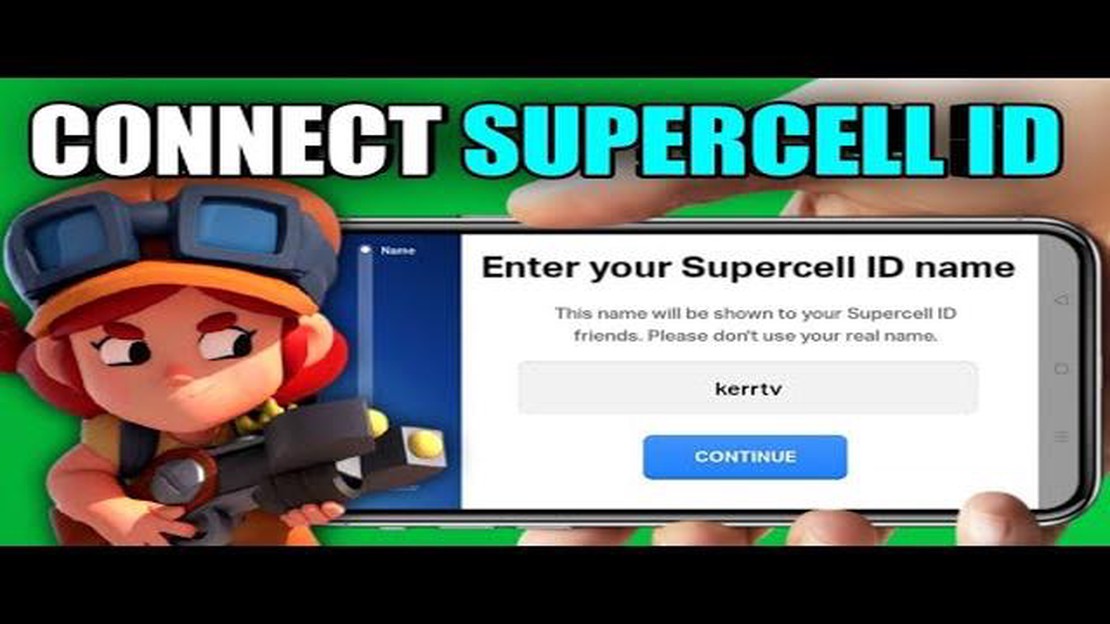
Brawl Stars is een populair mobiel multiplayer-spel ontwikkeld en uitgegeven door Supercell. Het bevat verschillende spelmodi en personages die spelers kunnen vrijspelen en upgraden. Een belangrijke functie van Brawl Stars is Supercell ID, waarmee spelers hun voortgang kunnen opslaan en overzetten tussen apparaten. In deze stap-voor-stap handleiding leiden we je door het proces om verbinding te maken met Supercell ID in Brawl Stars.
Stap 1: Open Brawl Stars op je apparaat. Als je het spel niet hebt geïnstalleerd, kun je het downloaden in de App Store of Google Play Store.
Stap 2: Zodra je in het hoofdmenu van het spel bent, tik je op het tandwielpictogram in de rechterbovenhoek om naar het instellingenmenu te gaan.
Stap 3: Zoek in het instellingenmenu naar de optie “Supercell ID” en tik erop.
Stap 4: Als je al een Supercell ID hebt, tik je op de knop “Aanmelden” en voer je je e-mailadres en wachtwoord in. Als je geen Supercell ID hebt, tik je op de knop “Account aanmaken” en volg je de instructies om een nieuw account aan te maken.
Stap 5: Nadat je succesvol bent ingelogd of een nieuw account hebt aangemaakt, krijg je een bevestigingsbericht te zien. Tik op de knop “Ok” om verder te gaan.
Stap 6: Je voortgang in Brawl Stars is nu verbonden met Supercell ID. Je kunt het spel nu op andere apparaten spelen en inloggen met je Supercell ID om toegang te krijgen tot je opgeslagen voortgang.
Verbinding maken met Supercell ID in Brawl Stars is een eenvoudig proces dat ervoor zorgt dat je voortgang beschermd en gemakkelijk overdraagbaar is. Door deze stappen te volgen, kun je van het spel genieten op meerdere apparaten zonder je zuurverdiende beloningen en prestaties te verliezen. Dus ga je gang en maak verbinding met Supercell ID om je Brawl Stars ervaring te verbeteren!
In Brawl Stars kun je met Supercell ID je spelvoortgang op verschillende apparaten opslaan en herstellen. Hier is een stap-voor-stap handleiding over hoe je verbinding maakt met Supercell ID in Brawl Stars:
Vergeet niet om je Supercell ID inloggegevens veilig te bewaren en deel ze niet met anderen.
Door verbinding te maken met Supercell ID kun je ook profiteren van extra functies zoals uitnodigingen voor vrienden en exclusieve in-game aanbiedingen.
Nu je verbonden bent met Supercell ID, kun je genieten van Brawl Stars en nooit meer je spelvoortgang verliezen!
Voordat je verbinding kunt maken met Supercell ID in Brawl Stars, moet je controleren of je apparaat compatibel is met de functie. Hier zijn de stappen om te controleren of je apparaat aan de vereisten voldoet:
Zodra je met succes verbinding hebt gemaakt met Supercell ID, kun je eenvoudig schakelen tussen verschillende accounts en je voortgang in het spel opslaan.
Lees ook: ASRock bevestigt Intel 14e generatie Raptor Lake vernieuwingsdetails en prestatie-informatie
Als je problemen ondervindt of vragen hebt over het verbinden met Supercell ID, kun je de officiële Brawl Stars website bezoeken voor verdere ondersteuning.
Om Brawl Stars te kunnen spelen en te verbinden met Supercell ID, moet je het spel eerst downloaden en installeren op je apparaat. Volg de onderstaande stap-voor-stap gids om te beginnen:
Nadat de installatie is voltooid, kun je doorgaan naar de volgende stappen om het spel te verbinden met Supercell ID.
Supercell ID is een functie waarmee je je spelvoortgang kunt opslaan en op meerdere apparaten kunt spelen. Als je verbinding wilt maken met Supercell ID in Brawl Stars, volg dan deze eenvoudige stappen:
Lees ook: Waar vind ik agenten in Genshin Impact? Tips en locaties
Open eerst het spel Brawl Stars op je toestel.
Tik in het hoofdmenu op het tandwielpictogram in de linkerbovenhoek om naar de instellingen te gaan.
Scroll in het instellingenmenu naar beneden tot je de optie “Supercell ID” vindt. Tik erop.
Als u al een Supercell ID account hebt, voer dan uw e-mailadres en wachtwoord in om u aan te melden. Als u geen account hebt, tikt u op de knop “Account aanmaken” en volgt u de instructies op het scherm om een nieuw account aan te maken.
Nadat u een nieuwe account hebt aangemaakt, ontvangt u een e-mail ter bevestiging. Open de e-mail en klik op de verificatielink om uw e-mailadres te bevestigen.
Zodra uw e-mail is bevestigd, gaat u terug naar het spel en voert u de verificatiecode in die naar uw e-mail is verzonden.
Tik ten slotte op de knop “Verbinden” om je spelvoortgang te koppelen aan je Supercell ID.
Nu heb je met succes verbinding gemaakt met Supercell ID in Brawl Stars! Je hebt nu toegang tot je spelvoortgang op meerdere apparaten en je raakt je voortgang nooit meer kwijt.
Door verbinding te maken met Supercell ID in Brawl Stars kun je je spelvoortgang opslaan en op meerdere apparaten spelen. Het fungeert ook als back-up voor je account, zodat je nooit je belangrijke in-game gegevens verliest.
Nee, u kunt maar één Brawl Stars account aan één Supercell ID koppelen. Als je tussen verschillende accounts wilt wisselen, moet je het huidige account loskoppelen en het nieuwe account verbinden.
Ja, Supercell ID is beschikbaar voor alle apparaten waarop Brawl Stars kan draaien, inclusief iOS- en Android-toestellen.
Ja, er zijn verschillende voordelen om verbinding te maken met Supercell ID in Brawl Stars. Enkele van de belangrijkste voordelen zijn het opslaan van je spelvoortgang, spelen op meerdere apparaten en een back-up voor je account. Bovendien kun je met Supercell ID je account overzetten naar een nieuw apparaat als dat nodig is.
Waar koop ik Call Of Duty Modern Warfare Remastered? Als je een fan bent van de Call of Duty-franchise, wil je Call of Duty Modern Warfare Remastered …
Artikel lezenWat doet de klokkentoren in Clash Of Clans? Clash of Clans is een populair mobiel strategiespel dat de gamewereld stormenderhand heeft veroverd. Een …
Artikel lezenIn welke landen is Apex Legends Mobile beschikbaar? Apex Legends, een van de populairste battle royale-games, is sinds kort ook beschikbaar voor …
Artikel lezenWie is Barbara Genshin Impact? Barbara is een populair personage in het populaire videospel Genshin Impact. Ze staat bekend om haar helende krachten …
Artikel lezenWat is Roblox Plus? Roblox Plus is een spelplatform en creatiesysteem waarmee spelers hun eigen spellen kunnen ontwerpen en een grote verscheidenheid …
Artikel lezenHoe maak je een houten zwaard in Minecraft? Ben je een Minecraft-liefhebber en wil je leren hoe je een houten zwaard maakt? Zoek niet verder, want …
Artikel lezen